Hướng dẫn chi tiết cách khắc phục lỗi "Window is not genuine"
Bảo Hành One sẽ cung cấp cho bạn một hướng dẫn chi tiết để khắc phục lỗi này, giúp máy tính của bạn trở lại hoạt động bình thường. Cùng tham khảo nhé!

Nguyên nhân gây ra lỗi "Window is not genuine"
Lỗi "Window is not genuine" thường xuất hiện khi hệ điều hành Windows của bạn chưa được kích hoạt bản quyền. Và từ đó có thể gây ra nhiều vấn đề khác nhau. Dưới đây là những nguyên nhân thường gây ra lỗi "Window is not genuine", mời bạn tham khảo.
- Bạn sử dụng phiên bản Windows không chính hãng hoặc đã bị crack. Khi bạn sử dụng phiên bản này, hệ điều hành sẽ không được kích hoạt bản quyền và sẽ hiển thị thông báo lỗi "Window is not genuine".
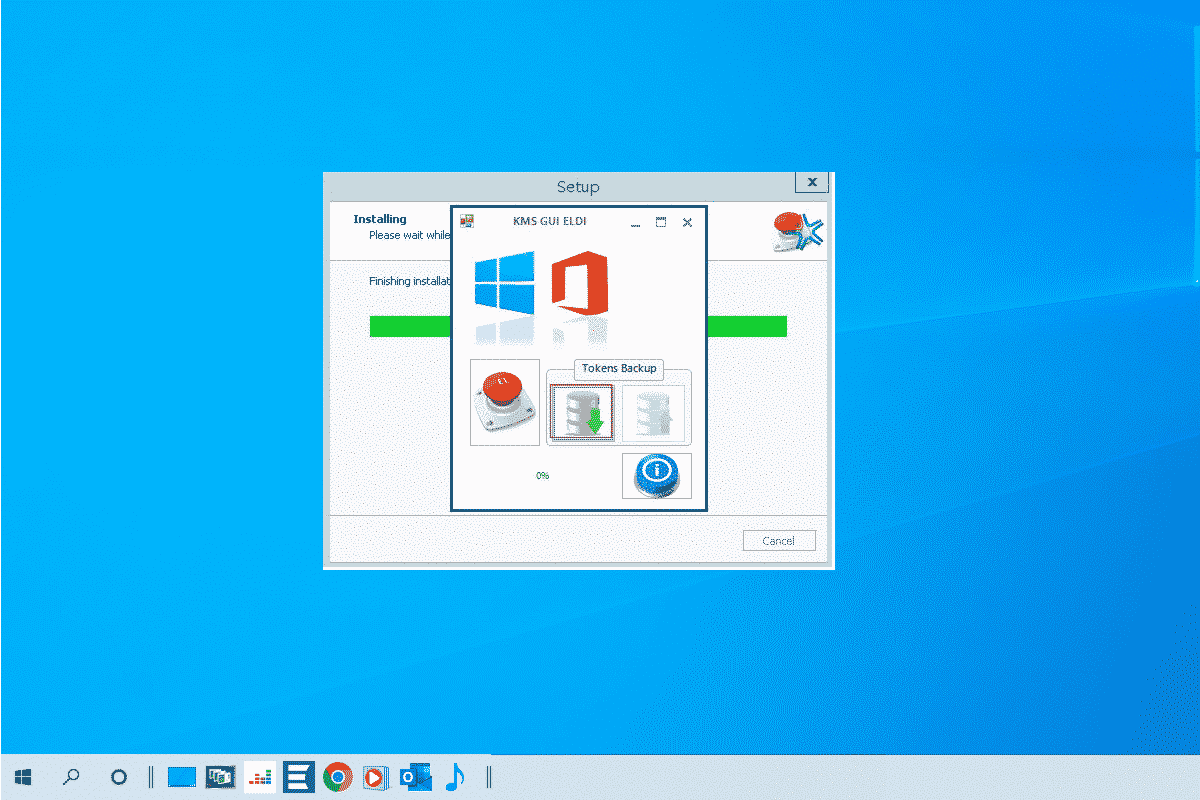
- Bạn đã cài đặt một bản cập nhật (update) mà máy tính không tương thích. Khi bạn cài đặt các bản cập nhật không phù hợp với phiên bản Windows hiện tại, làm cho hệ điều hành không hoạt động đúng cách.
- Bạn đã thay đổi phần cứng của máy tính, ví dụ như thay đổi mainboard. Nếu bạn thay đổi phần cứng của máy tính, điều này có thể gây ra lỗi "Window is not genuine". Khi đó, bạn cần phải kích hoạt lại bản quyền Windows để giải quyết vấn đề này.

- Bản quyền Windows của bạn đã hết hạn hoặc không hợp lệ. Bạn cũng sẽ gặp phải lỗi "Window is not genuine". Để giải quyết vấn đề này, bạn cần phải mua lại bản quyền Windows hoặc kích hoạt lại bản quyền của mình.
Vì vậy, để tránh lỗi "Window is not genuine", bạn nên sử dụng phiên bản Windows chính hãng và luôn đảm bảo rằng bản quyền của bạn đang hoạt động tốt.
Cách khắc phục lỗi "Window is not genuine"
Mua bản quyền Windows chính hãng
Để đảm bảo máy tính của bạn hoạt động ổn định và an toàn, bạn nên mua bản quyền Windows chính hãng từ Microsoft. Sau khi mua bản quyền, bạn sẽ nhận được một mã kích hoạt (product key) để kích hoạt Windows cho máy tính của bạn.
Cách Kích hoạt Windows bằng mã kích hoạt (product key)
- Bước 1: Nhấn tổ hợp phím Windows + R để mở hộp thoại Run.
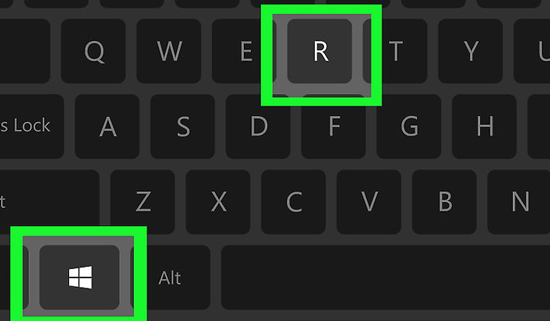
- Bước 2: Gõ "slui.exe 3" và nhấn Enter.
- Bước 3: Nhập mã kích hoạt (product key) bạn đã mua vào ô trống, sau đó nhấn "Next".
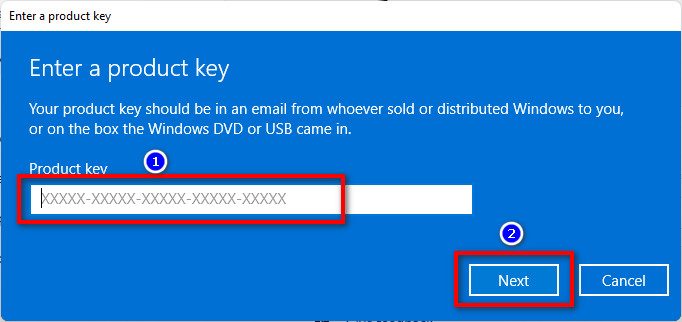
- Bước 4: Đợi quá trình kích hoạt hoàn tất, sau đó khởi động lại máy tính của bạn.
Sử dụng công cụ kích hoạt Windows
Trường hợp bạn không có điều kiện mua bản quyền Windows, bạn có thể sử dụng các công cụ kích hoạt Windows như KMSpico, Microsoft Toolkit, Re-loader Activator, v.v. Tuy nhiên, bạn nên lưu ý rằng việc sử dụng các công cụ này có thể ảnh hưởng đến bảo mật và ổn định của máy tính.
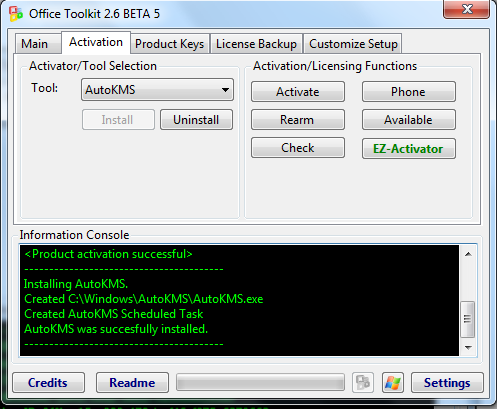
Hoặc bạn có thể đến Bảo Hành One để các chuyên viên sửa chữa có thể tư vấn về bản quyền Windows cho bạn, cài đặt và kích hoạt nhanh chóng nhé.
Gỡ bỏ bản cập nhật gây ra lỗi
Nếu lỗi "Window is not genuine" xuất hiện sau khi bạn cài đặt một bản cập nhật, bạn có thể thử gỡ bỏ bản cập nhật đó để khắc phục lỗi. Hãy thực hiện theo các bước sau:
- Bước 1: Mở Control Panel bằng cách nhấn tổ hợp phím Windows + X, sau đó chọn "Control Panel".
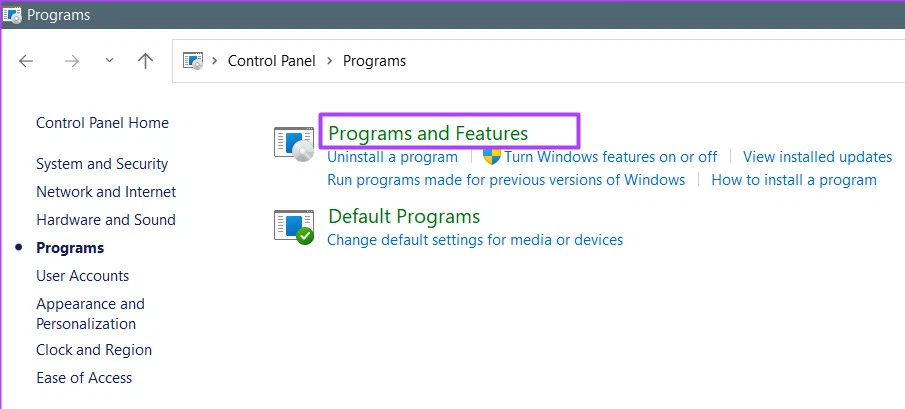
- Bước 2: Chọn "Programs and Features", sau đó chọn "View installed updates".
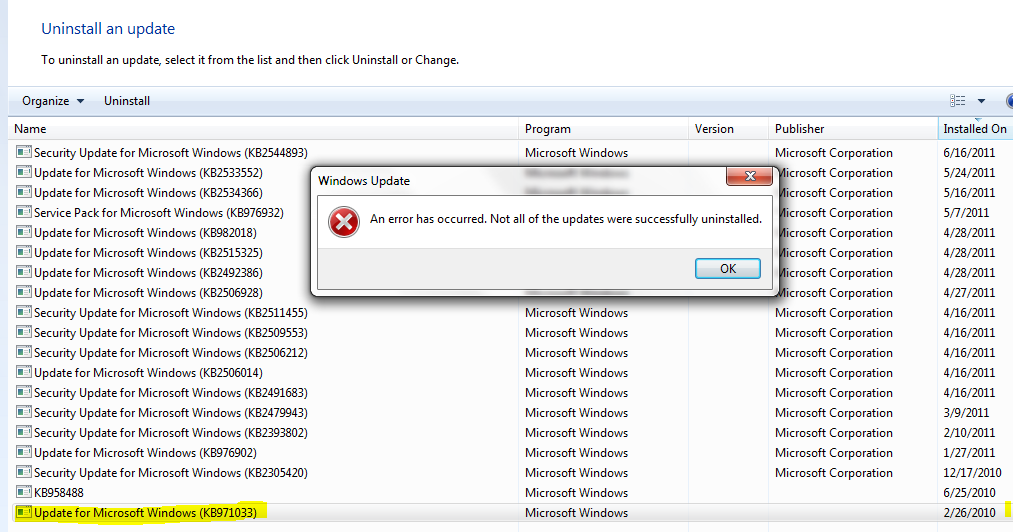
- Bước 3: Tìm bản cập nhật gây ra lỗi, thường có mã "KB971033". Nhấn chuột phải vào bản cập nhật và chọn "Uninstall".
- Bước 4: Khởi động lại máy tính của bạn để hoàn tất quá trình gỡ bỏ bản cập nhật.
Sửa lỗi bằng cách sử dụng Command Prompt
- Bước 1: Mở Command Prompt với quyền Administrator bằng cách nhấn tổ hợp phím Windows + X, sau đó chọn "Command Prompt (Admin)" hoặc "Windows PowerShell (Admin)".
- Bước 2: Gõ lệnh sau và nhấn Enter: "slmgr -rearm" (không có dấu ngoặc kép).
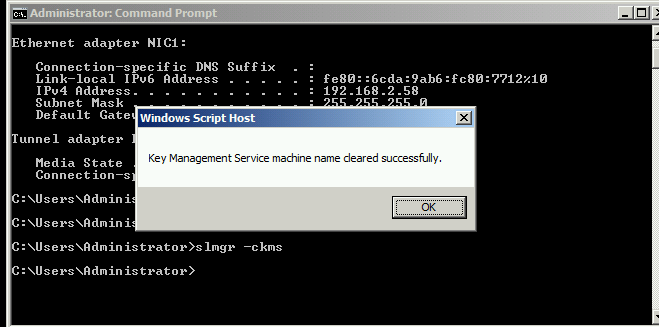
- Bước 3: Đợi thông báo thành công xuất hiện, sau đó nhấn "OK".
- Bước 4: Khởi động lại máy tính của bạn để áp dụng thay đổi.
Phòng ngừa lỗi "Window is not genuine"
Để tránh gặp lại lỗi "Window is not genuine" trong tương lai, bạn có thể áp dụng các biện pháp phòng ngừa sau để đảm bảo hệ điều hành Windows của bạn luôn được hoạt động một cách trơn tru và ổn định.
- Luôn sử dụng bản quyền Windows chính hãng, đây là cách đơn giản và hiệu quả nhất để đảm bảo rằng hệ điều hành của bạn được hỗ trợ và bảo mật tốt nhất có thể.
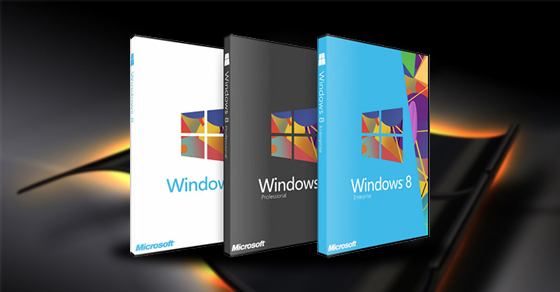
- Nếu bạn đã sử dụng các phiên bản Windows lậu, hãy chuyển sang sử dụng bản quyền Windows chính hãng để tránh các rủi ro về bảo mật và sự cố liên quan đến phần mềm.
- Cài đặt các bản cập nhật Windows một cách cẩn thận và đảm bảo chúng tương thích với máy tính của bạn. Những bản cập nhật này không chỉ giúp khắc phục các lỗi liên quan đến hệ điều hành, mà còn cung cấp các tính năng mới và nâng cao hiệu suất cho máy tính của bạn.
- Trước khi thay đổi phần cứng của máy tính, hãy kiểm tra xem liệu điều đó có ảnh hưởng đến bản quyền Windows hay không. Nếu cần, bạn có thể liên hệ với nhà sản xuất hoặc nhà cung cấp để biết thêm thông tin chi tiết về việc thay đổi phần cứng.
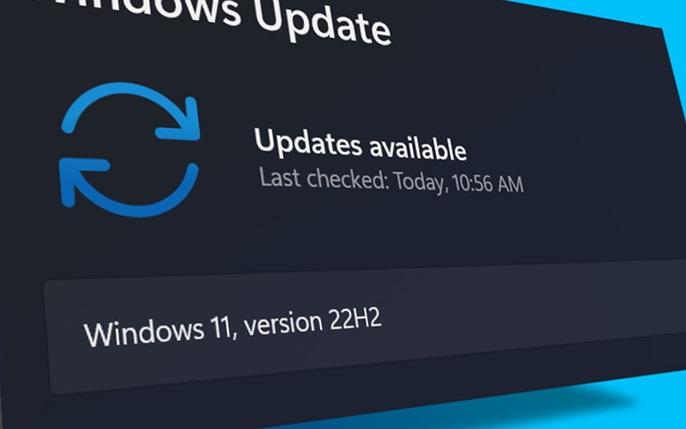
- Đảm bảo bảo mật thông tin và bản quyền Windows của bạn bằng cách không sử dụng các công cụ kích hoạt không chính thống. Các công cụ này có thể gây hại cho hệ thống của bạn hoặc đưa ra các thông tin cá nhân của bạn cho các bên thứ ba không đáng tin cậy.
Kết luận
Lỗi "Window is not genuine" không chỉ ảnh hưởng đến hiệu suất máy tính mà còn gây phiền toái cho người dùng. Tuy nhiên, bằng cách áp dụng các hướng dẫn trên, bạn có thể khắc phục lỗi này một cách hiệu quả và đảm bảo máy tính hoạt động ổn định.
Ngoài ra, việc sử dụng bản quyền Windows chính hãng cũng giúp bạn hưởng được nhiều lợi ích khác như hỗ trợ kỹ thuật từ Microsoft, cập nhật bảo mật và tính năng mới nhất, cũng như bảo vệ máy tính khỏi các mối đe dọa về bảo mật. Vì vậy, đầu tư vào bản quyền Windows chính hãng là một lựa chọn đáng giá để cải thiện trải nghiệm sử dụng máy tính của bạn.
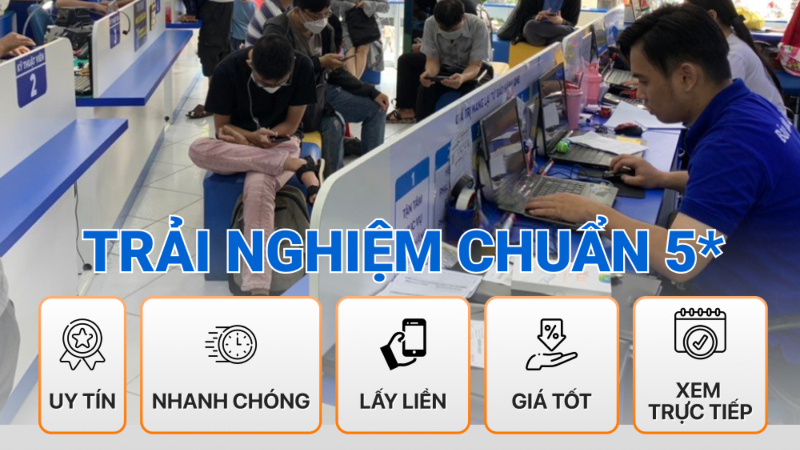
Cuối cùng, đừng quên thường xuyên kiểm tra và cài đặt các bản cập nhật Windows để đảm bảo máy tính luôn được bảo vệ và hoạt động hiệu quả. Nếu bạn cần thêm hỗ trợ hoặc thông tin về lỗi "Window is not genuine" và cách khắc phục có thể gọi 1800 1236 để được tư vấn.
Chúc bạn thành công trong việc khắc phục lỗi "Window is not genuine" và có được trải nghiệm tốt nhất khi sử dụng máy tính chạy hệ điều hành Windows.









